小説家志望ブロガーとし(@toshi586014)です。
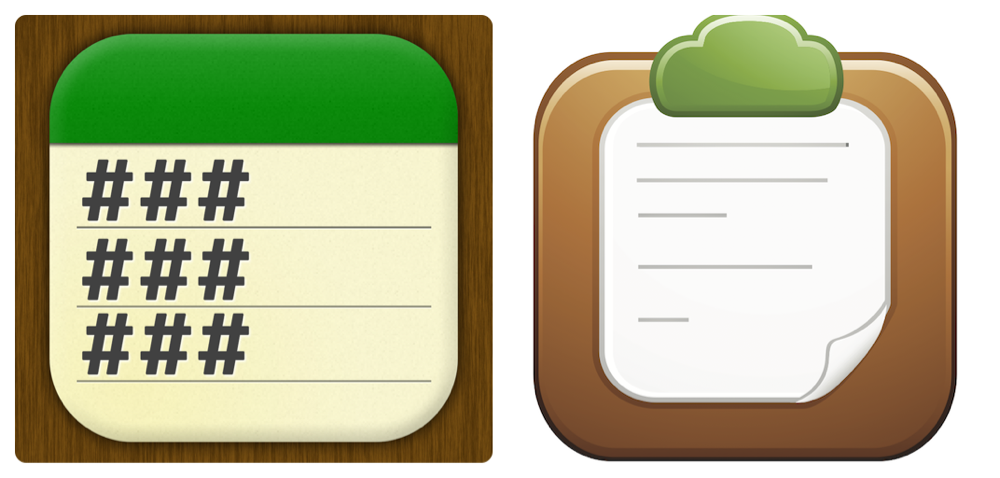
定型文使ってますか?
画期的なアイデアで話題になっているアプリ『定型文』。あなたはもうお使いですか?ご存知ない方は、ぜひ開発者の大さん(@delaymania)の記事↓をご覧ください。
定型文を簡単に入力するiPhoneアプリ「定型文」をリリースしました | delaymania
このアプリは、その応用範囲の広さが魅力です。あかめさん(@mk_mizuho)やタムカイさん(@tamkai)が、早速便利な使い方を提案されています。
[Å] モブログ!「定型文」アプリを使ってリストタグの入力を快適にする方法(応用編) | あかめ女子のwebメモ
iPhoneアプリ「定型文 簡単作成&コピー」はメールだけでなく、モブログ環境を劇的に進化させるものだった! #定型文 | 切り抜きジャック
わたしも定型文を愛用している中で便利な使い方を発見したので、紹介します。
TextClipとの革命コンビ!
その便利な使い方とは『TextClipと組み合わせる』です!
この二つのアプリがコンビを組んだ時の破壊力はすごいです。虹村億泰も思わず「この組み合わせは、サイモンに対するガーファンクルのデュエットつうーーっ感じっスよお~」と言うほどです。
TextClipってどんなアプリ?
まず、TextClipについて簡単に紹介します。
TextClipは、コピーしたテキストを自動的に辞書登録してくれるアプリです。
そして、このアプリのすごいところは、バックグラウンドで動くので、他のアプリでコピーしたテキストも辞書登録してくれるところです。
TextClipってどう使うの?
それでは、TextClipの使い方を紹介します。
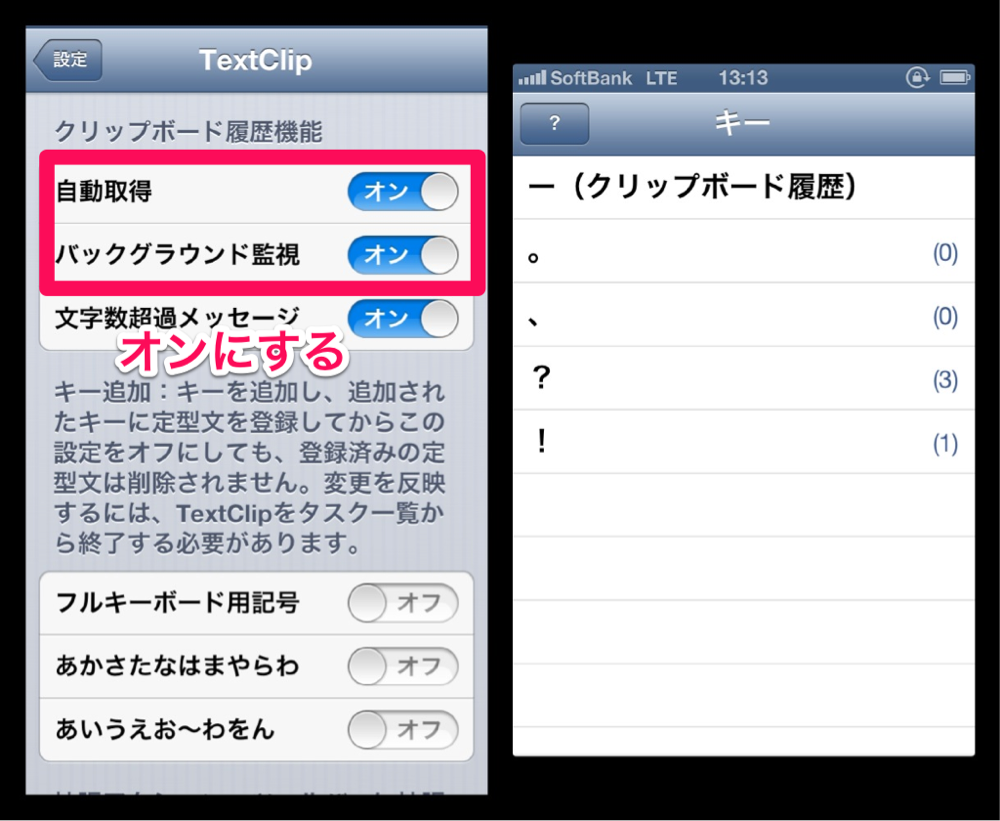
↑まず、設定アプリでTextClipを開き、自動取得とバックグラウンド監視をオンにします。
次に、TextClipを起動します。すると、バックグラウンド監視が開始されます。バックグラウンド監視は、最大10分間動き続けます(10分間というのは、iOSの仕様です)。
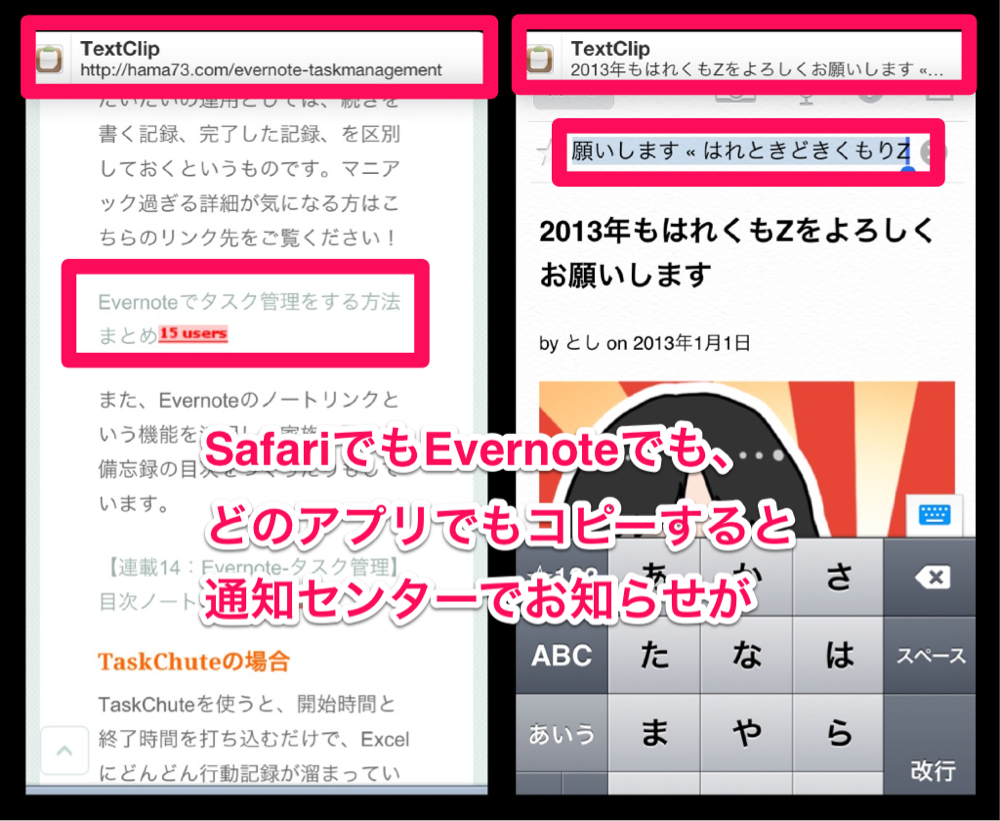
↑あとは、お好きなアプリでひたすらコピーします。SafariでもEvernoteでもなんでもこいです。コピーをすると、通知センターでコピーできたことをお知らせしてくれます。
さあ、コピーが終わりました。それでは、コピーしたテキストが辞書登録されているか確認してみましょう。
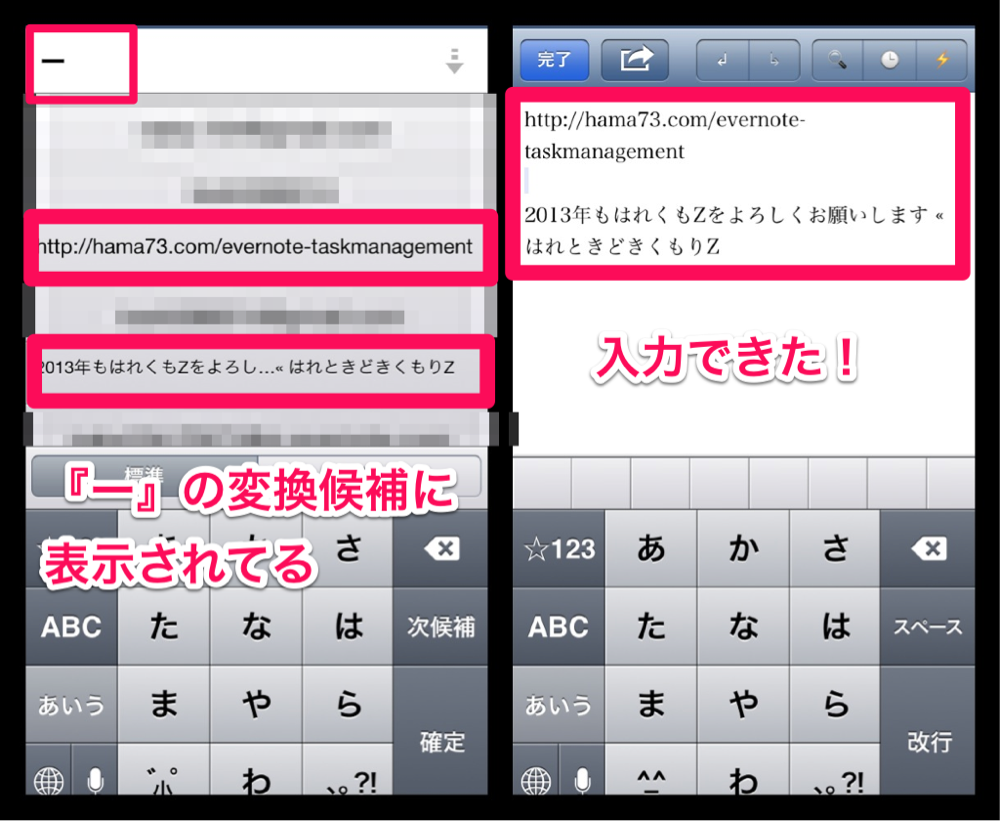
↑文字入力できるアプリを開きます。そして、『ー』と入力すると…。ばんざーい、見事に先ほどのテキストたちが変換候補にでてきました。
簡単ですね。嬉しいですね。
TextClipってどんな仕組み?
ここで、TextClipの仕組みを少し補足します。
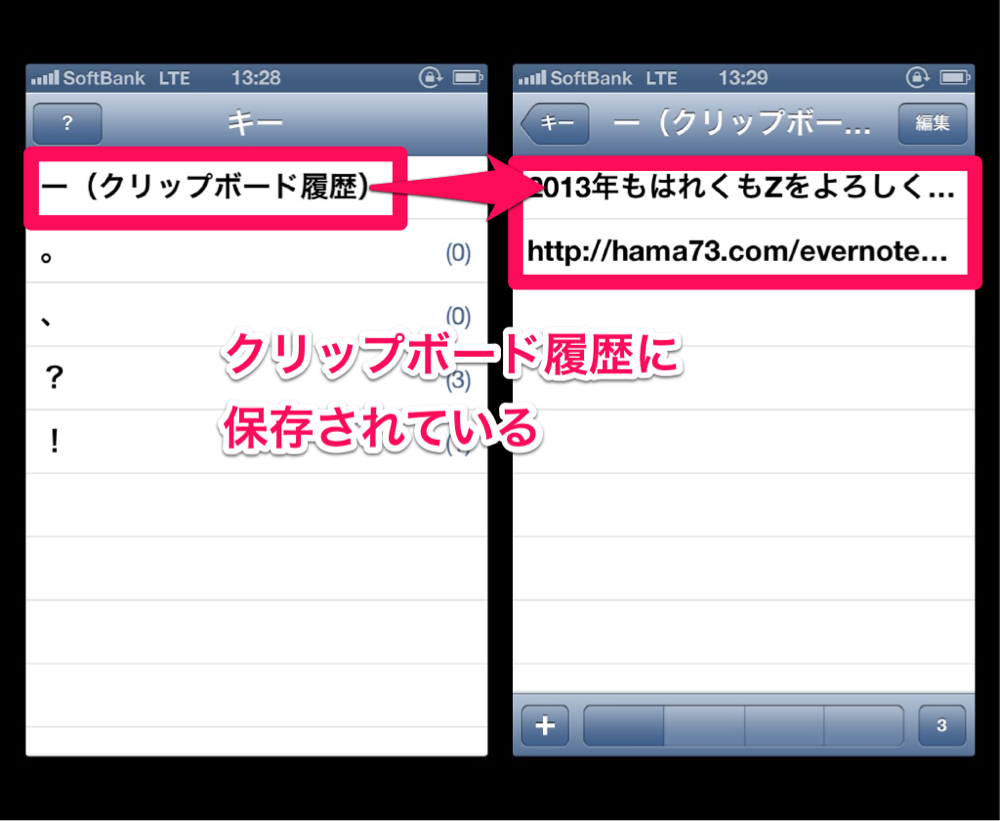
↑それでは、TextClipを起動してみましょう。クリップボード履歴の中に、先ほどコピーしたテキストがずらっと並んでいます。コピーをすると、自動的にここに登録されるようになっています。
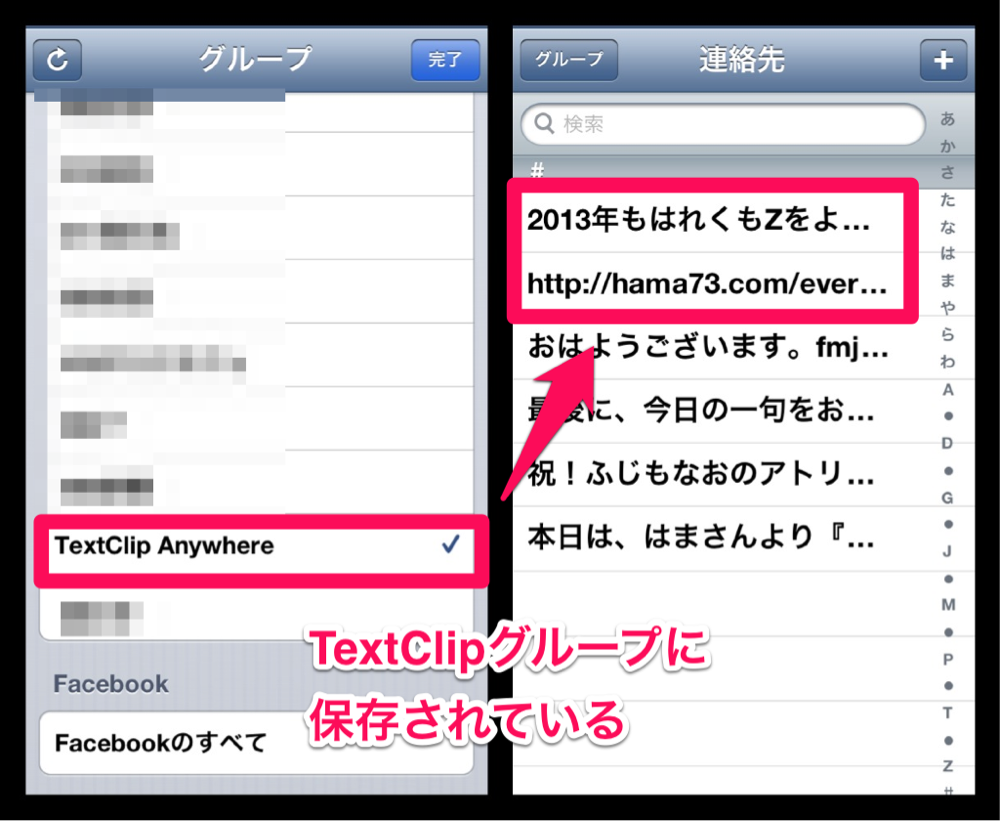
↑次に、連絡先アプリを起動してみましょう。TextClip Anywhereというグループができているので、選択します。すると、TextClipに登録されていたのと同じテキストが並んでいます。
iOSでは、連絡先に登録したテキストも変換候補に表示してくれる仕組みになっています。
しかし、連絡先に一つ一つ登録するのは手間がかかります。そこで、コピーしたテキストを自動的に連絡先に登録してくれるのが、TextClipなのです。
ここで、一つだけ注意点を。iOS6では、設定によっては連絡先を変換候補に使えなくなっています。使えるようにするための設定方法は、こちら↓をご覧ください。
TextClipや顔文字登録MySmileyがiOS6で使えない場合の対処方法 | はれときどきくもりZ
おまけ
最後に、TextClipを少し便利にする方法を紹介します。
コピーしたテキストは、自動的に『ー』の変換候補に登録されます。しかし、『ー』はよく使うので違う文字にしたい、ということがあるかと思います。そんな時は、別の文字に割り当てることができます。
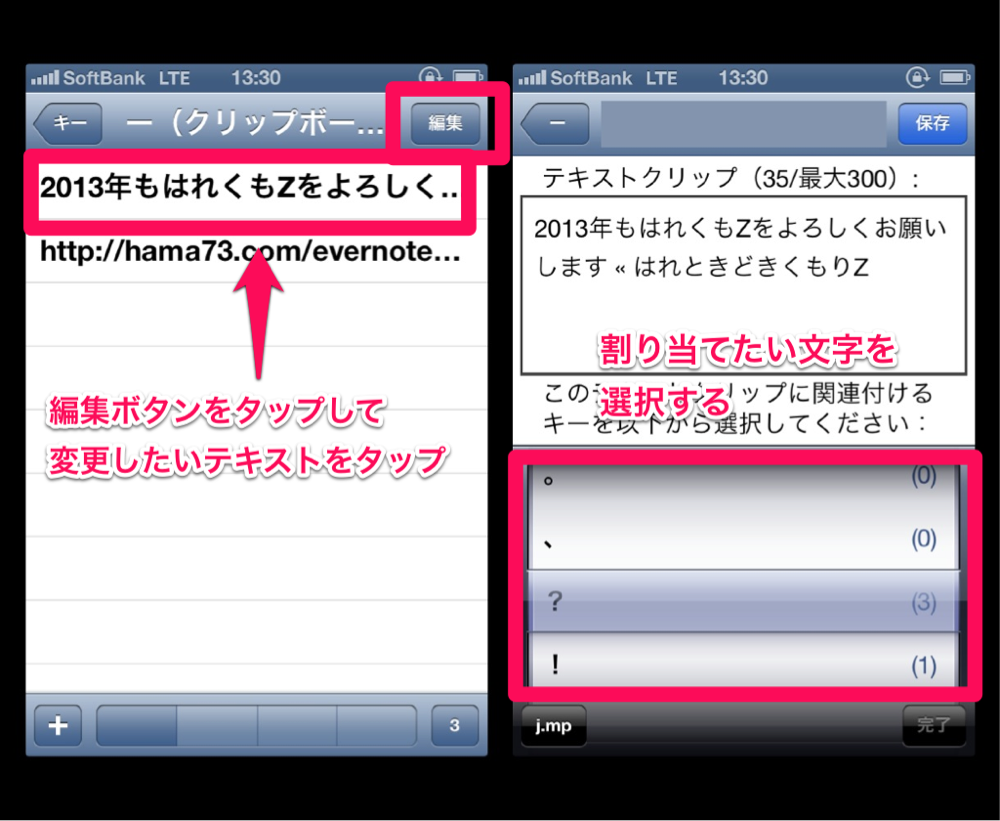
↑編集ボタンをタップして、割り当てを変えたいテキストをタップします。すると、選択ドラムが表示されるので、割り当てる文字を選びます。初期状態では、『。』『、』『?』『!』から選べます。
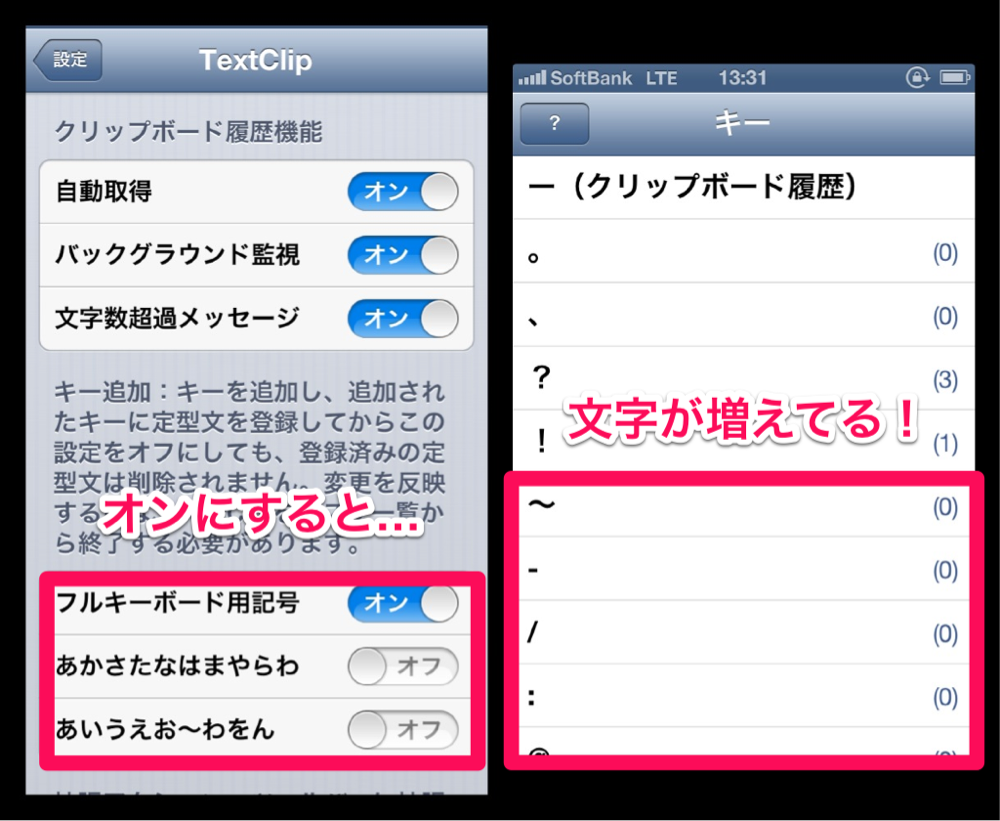
↑これ以外の文字を使いたい場合は、設定でキー追加しましょう。例えば、フルキーボード用記号をオンにすると、記号がこんなにたくさん増えます。フルキーボード用記号以外に、『あかさたなはまやらわ』と『あいうえお~わをん』があります。
これで割り当てし放題ですね。割り当てしすぎると、どの文字に割り当てたか分からなくなるのでご注意ください。
次回は、いよいよTextClipと定型文の強力コンビの使い方を紹介します。お楽しみに
晴れた日も、曇った日も、素敵な一日をあなたに。
今回紹介したアプリ
【関連する記事】
iPhoneエディター界に颯爽と現れたMyEditor。それは夢が広がる多機能エディター。 | はれときどきくもりZ
iPhoneの文章入力を劇的に改善!小説家もブロガーも必携のアプリRowline。 | はれときどきくもりZ
SwipemintでMyEditorを自由自在に操れ!URLスキームを使いこなそう。 | はれときどきくもりZ
【タスククエスト連載してます】
タスククエストとは?
このブログで連載中のタスク管理を題材にした小説です。ストーリーを楽しみながらタスク管理を身につけられるおもため話し(おもしろくてためになる話し)を目指します。興味をお持ちのあなた、ぜひこちら↓のタスククエストまとめをご覧ください。
また、書籍、記事の執筆等のご依頼があれば、積極的に受けさせていただきます。ぜひお声かけください。
メールアドレス→toshi586014あっとicloud.com(あっとを@に変換してください)
Twitter→@toshi586014
Written with MyEditor.
Posted from するぷろ for iPhone.
本を出版しました!











2件のコメント